Registre novos domínios com configuração e integração com um clique no WPMU DEV
Publicados: 2022-11-17Registre, gerencie e conecte domínios acessíveis ilimitados diretamente do WPMU DEV - tornando a criação de sites para você e seus clientes mais fácil do que nunca!
O registro de domínio é feito diretamente do Hub do WPMU DEV. Leva apenas alguns cliques, com opções ilimitadas para escolher domínios de nível superior.
Como você verá, o gerenciamento de domínio foi simplificado para desenvolvedores da Web em nosso Plano de agência. Especialmente ao gerenciar domínios para vários clientes.
Neste artigo, abordamos tudo o que você precisa saber sobre o uso de domínios com WPMU DEV, incluindo:
- Registrar um novo domínio
- Adicionar domínio ao site hospedado
- Veja seus domínios registrados
- Confirme suas informações de registro
- Gerenciamento de domínio no Hub
- Visão geral do domínio
- Informações de contato
- Gerenciar DNS
- Filtrando domínios
- Domínios Conectados
- Associação de Clientes
Se você é um membro, pode começar aqui. Ainda não é membro? Comece com um teste do nosso plano Agency hoje mesmo!
Agora que você está pronto para ir, vamos…
Registrar um novo domínio
Registrar um Novo Domínio é rápido e simples. Qualquer que seja o domínio que você esteja procurando, temos mais de 120 extensões — seja .com, .org, .shop — você escolhe! Eles são todos acessíveis. (E PS: adicionaremos outros 100-150 TLDs MUITO em breve.)
Também é importante observar que os domínios são APENAS para membros do Plano de agência. Só podemos oferecer esse tipo de serviço a preços de atacado, tornando-o exclusivo (assim como fizemos com a hospedagem Quantum).
Nós fornecemos domínios apenas pelo custo (compra e renovação), sem margem para nós (exceto para cobrir taxas de transação) para que você possa revendê-los a seus clientes com sua própria marcação e economizar dinheiro em seu provedor existente.
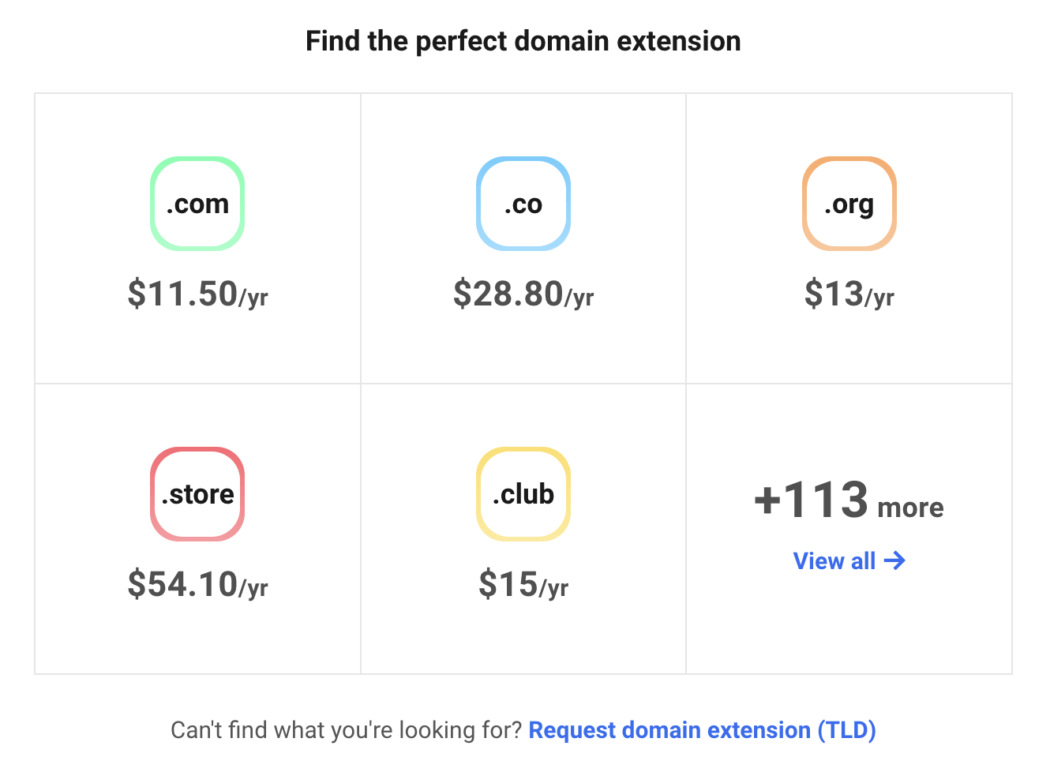
Então, agora que você conhece a essência dos nossos domínios, aqui está…
Por onde começar
O registro de um novo domínio começa na guia Domínios e Registrar novo domínio . Basta digitar o nome de domínio que você deseja usar.
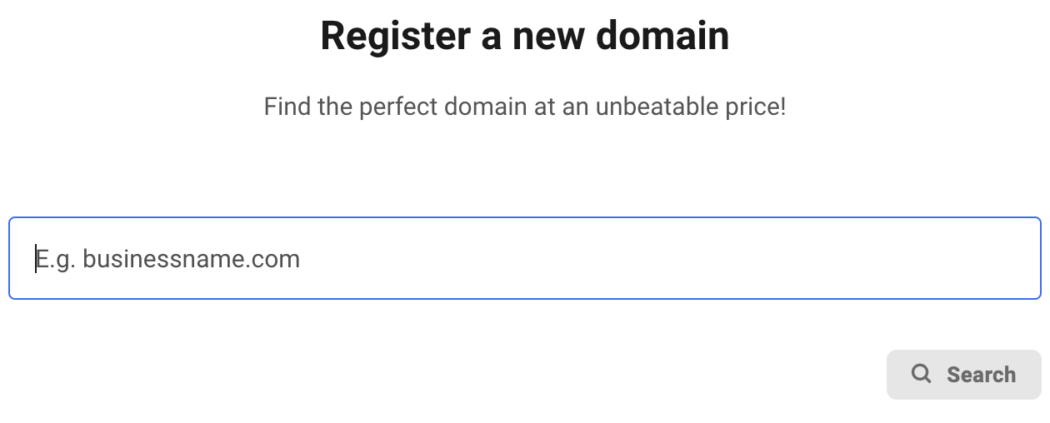
Depois de digitar o nome de domínio de sua preferência, aparecerá uma lista de opções com vários preços.
Neste exemplo, gostaria de registrar o nome 'awesomewebguy'. Como você pode ver, muitas opções de domínio de nível superior apareceram (por exemplo, .org, .net, .online, etc.) em Matches .
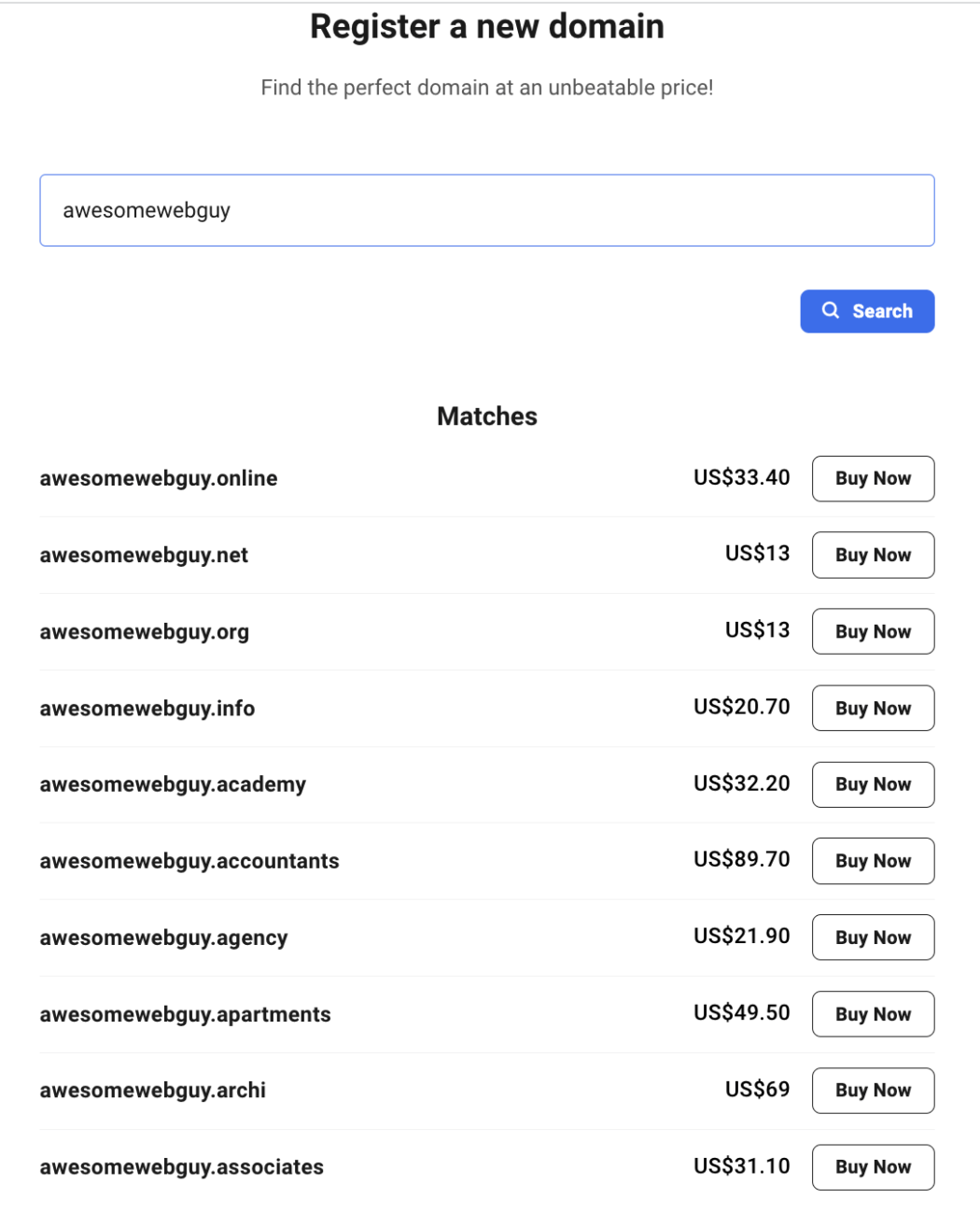
Quer ver outras opções? Clique em Carregar mais e você obterá outros.
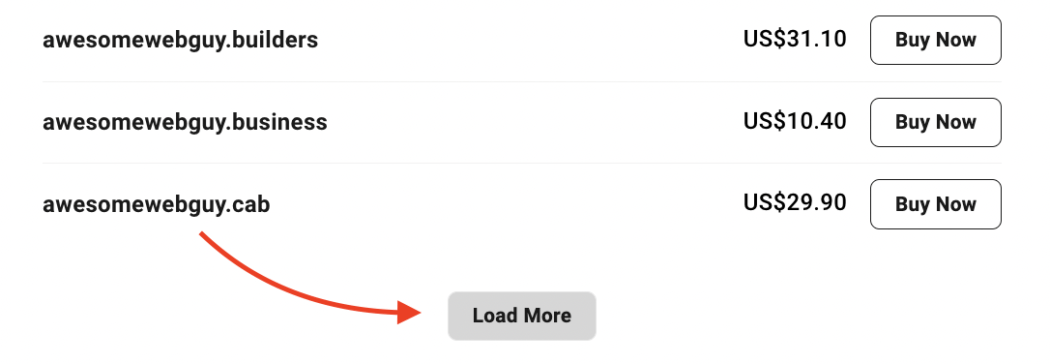
Os domínios WPMU DEV também têm sugestões para um novo domínio com base em seus critérios de pesquisa.
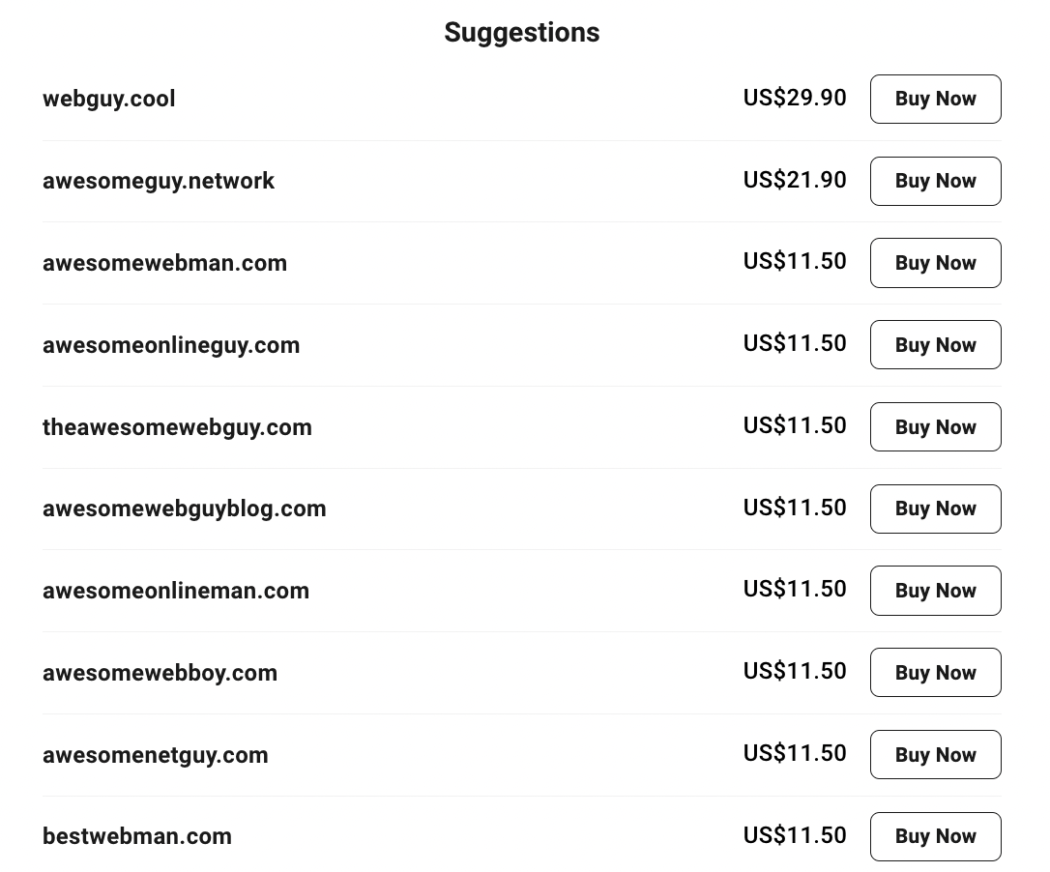
Assim que tiver um nome de domínio, clique em Comprar agora . E é isso!
Você será direcionado para uma página de registro. Nessa página, você escolhe os Termos de registro . Isso inclui o Período de Registro , Preço de Renovação e Renovação Automática .
Para começar, selecione um Período de Registro . Isso pode durar de um a dez anos!
Escolha entre 1-10 anos em um clique.
Além disso, determine se você deseja renovar automaticamente ou não (você sempre pode alterar isso mais tarde – como verá).
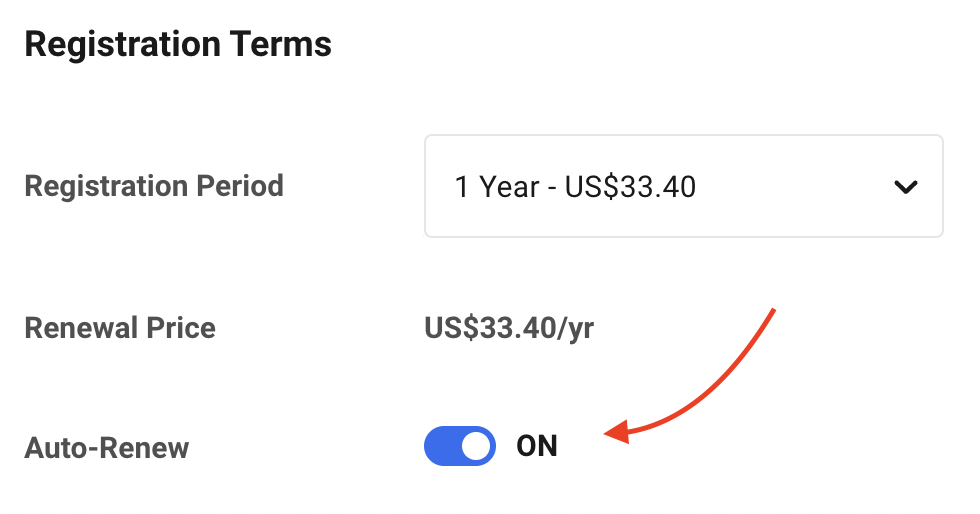
Apenas para observar, a privacidade do domínio é incorporada automaticamente a todos os domínios.

Em seguida, insira as informações do Registrante . A partir daqui, você também pode associar as informações do registrante a um cliente no menu suspenso (teremos mais informações sobre como associar domínios a um cliente posteriormente neste artigo).
Estas são informações sobre você como proprietário do domínio. Nenhuma dessas informações é compartilhada publicamente ou no WHOIS.
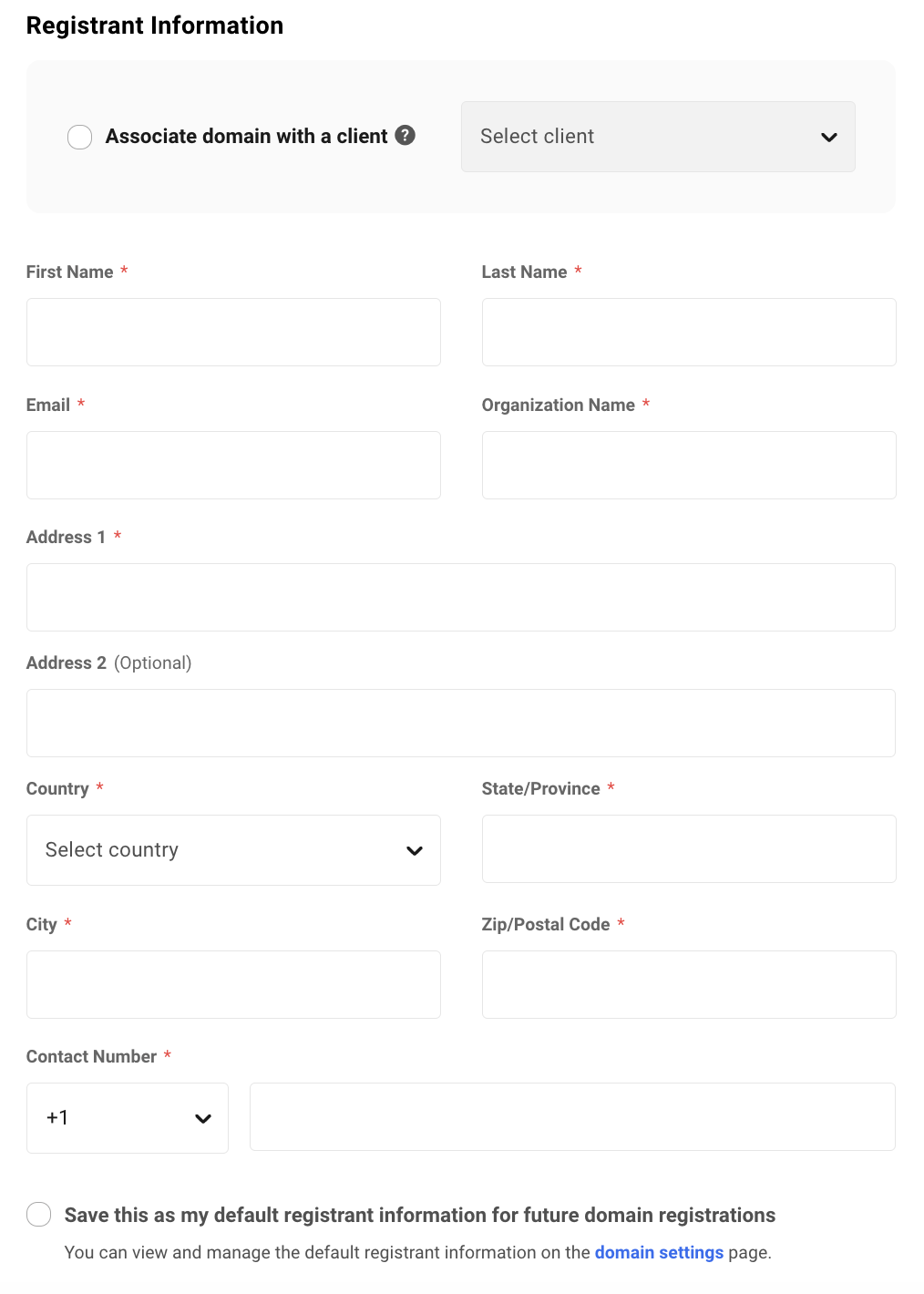
Depois que seu domínio for registrado com sucesso, você poderá adicionar registros DNS automaticamente clicando em conectar a um site hospedado . Se você não deseja conectar seu domínio a um site hospedado – nada demais. Clique em Pular por agora .
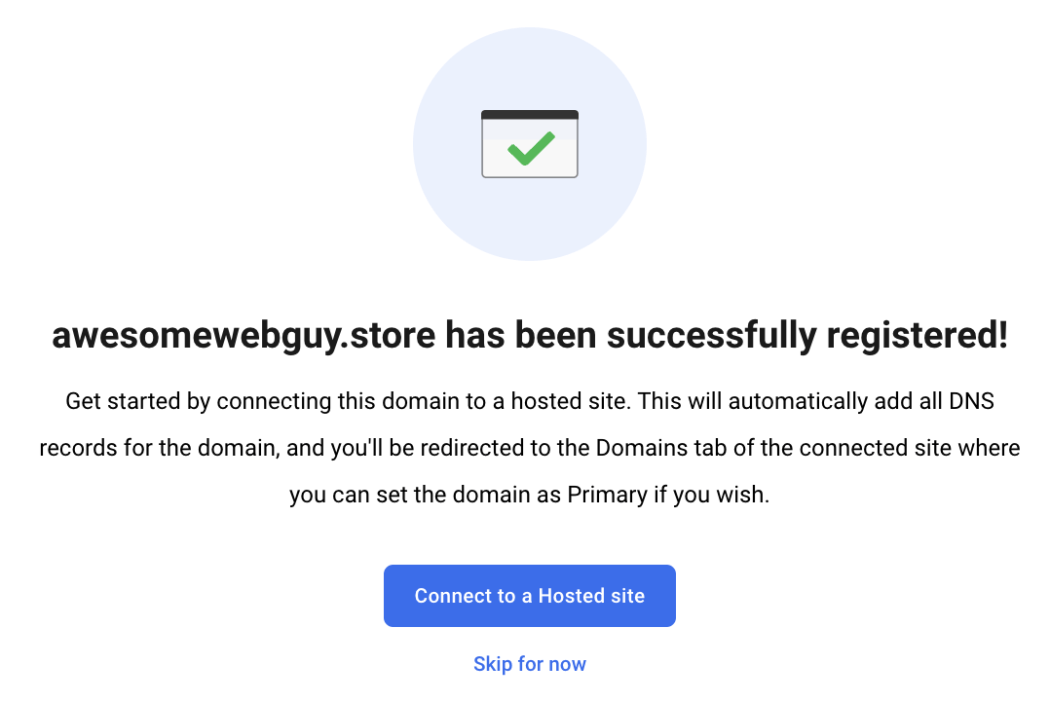
Dito isso, digamos que você queira conectar o domínio a um site hospedado. Aqui está como é feito…
Adicionar domínio ao site hospedado
Adicionar um domínio a um site hospedado com WPMU DEV não leva muito tempo para configurar.
Você pode fazer isso ao criar seu domínio ou depois que o domínio for verificado e concluído. Basta selecionar no menu suspenso em qual site você gostaria que o domínio fosse hospedado.
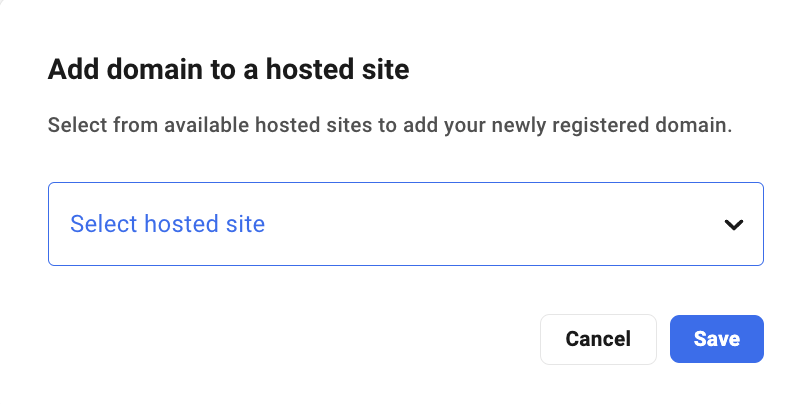
Adicione seu domínio a um site hospedado a qualquer momento. Na guia Domínios , você verá ao lado do seu site um ícone de link .
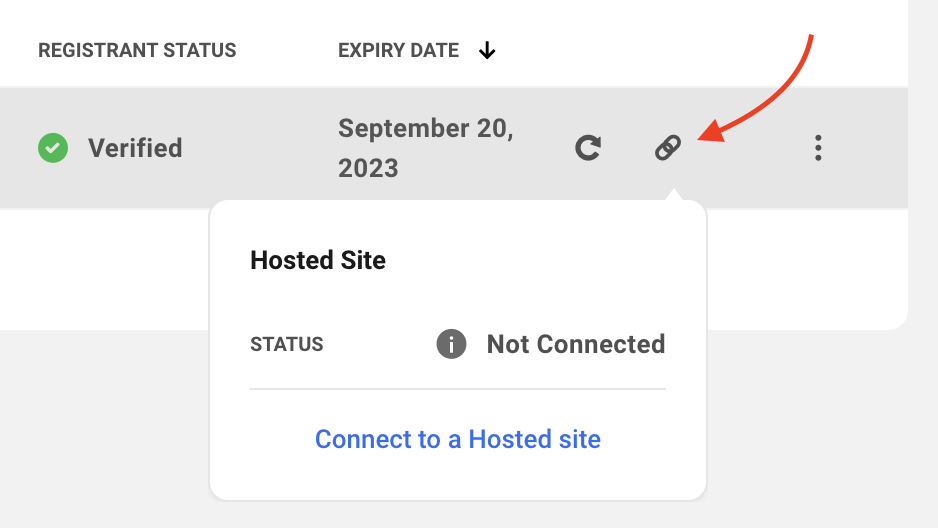
Basta clicar em Conectar a um site hospedado e selecionar no menu suspenso qual site você gostaria de usar.
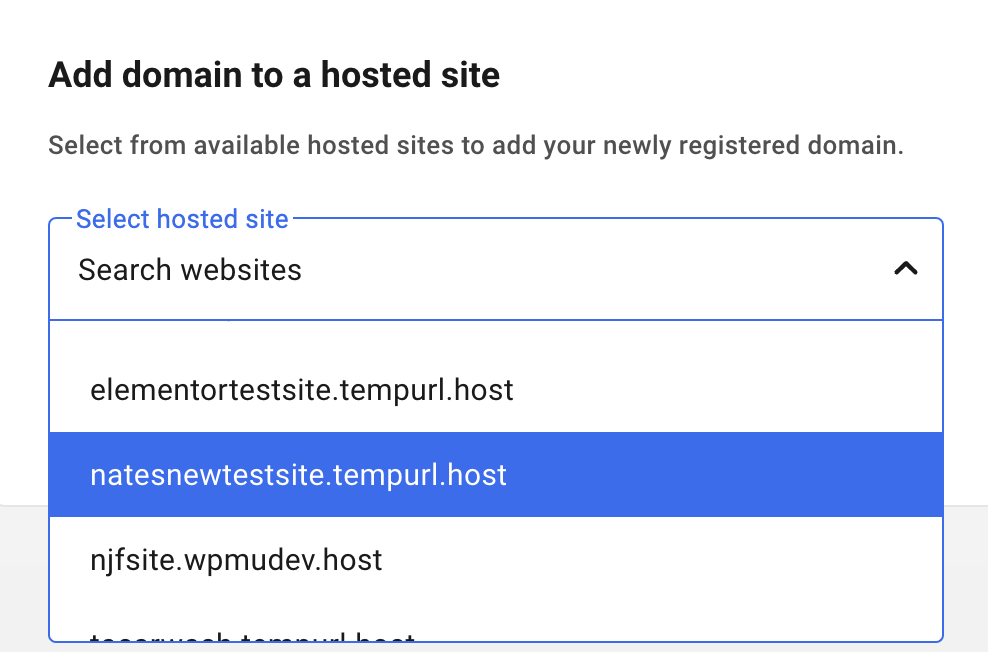
Clique em Salvar e você verá o status DNS do seu domínio. Pode demorar um pouco para ser concluído. Você pode verificar novamente seu status tocando em Configurações (as reticências).
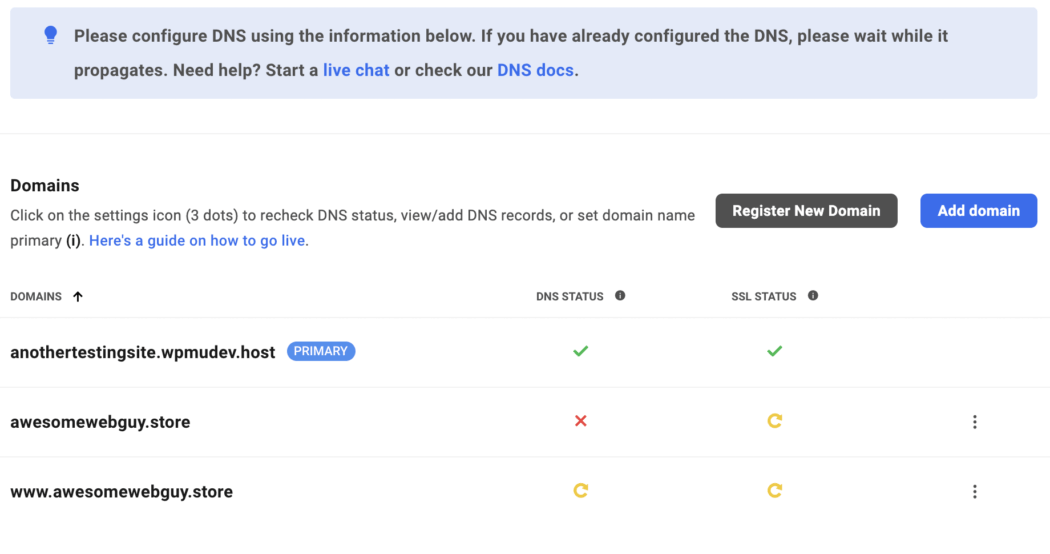
Abaixo dessa área, você também verá as informações de DNS do site que está usando com seu domínio. Ele inclui o registro CNAME , um registro e um registro AAAA .
Observação: se você usar o recurso Conectar domínio, não precisará adicionar nenhum registro DNS manualmente.

Pronto para ir ao vivo? Temos um guia incrível que mostra como fazer isso passo a passo.
Veja seus domínios registrados
Depois de registrar um novo domínio, ele ficará localizado em Domínios registrados . Se você visualizá-lo logo após registrar um domínio, verá que seu status de registrante pode ser 'verificando'.
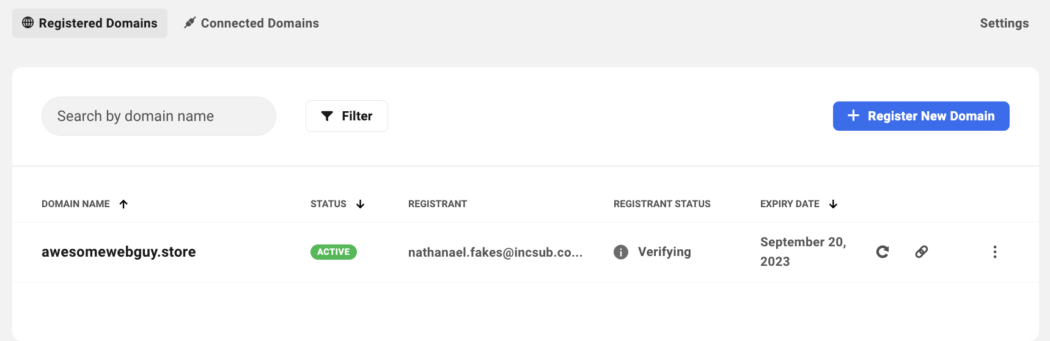
Uma mensagem aparecerá indicando isso também.
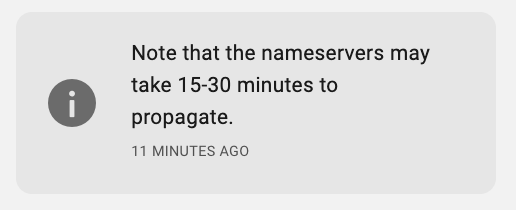
Então, como você verifica o status do registrante?
Nossas melhores ferramentas pro WP em um pacote
Confirme suas informações de registro
Depois de registrar seu domínio, você receberá um e-mail. Isso é para garantir que você é quem diz ser em relação à propriedade de seu domínio e para concluir seu registro.

Qualquer que seja o endereço de e-mail que você inclua em suas informações de registro , esse e-mail será enviado. Depois de aberto, é isso que diz:
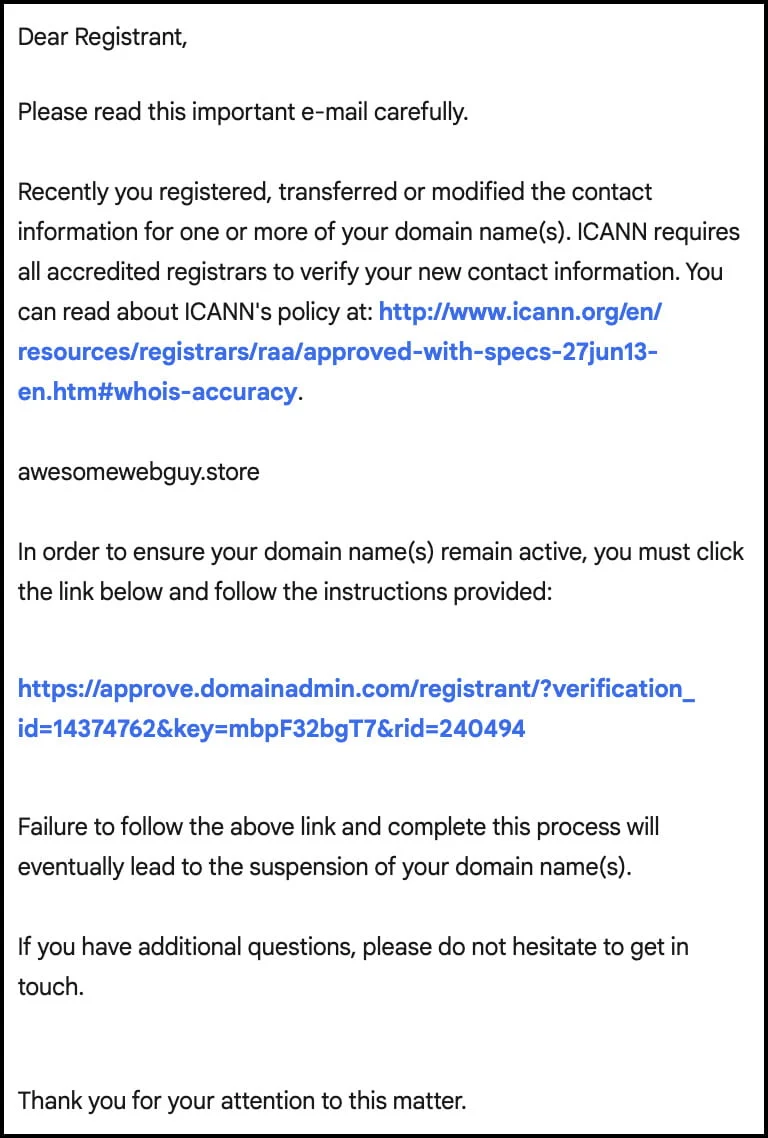
Ele contém dois links: um é para revisar a política da ICANN e o outro é para continuar com a verificação.
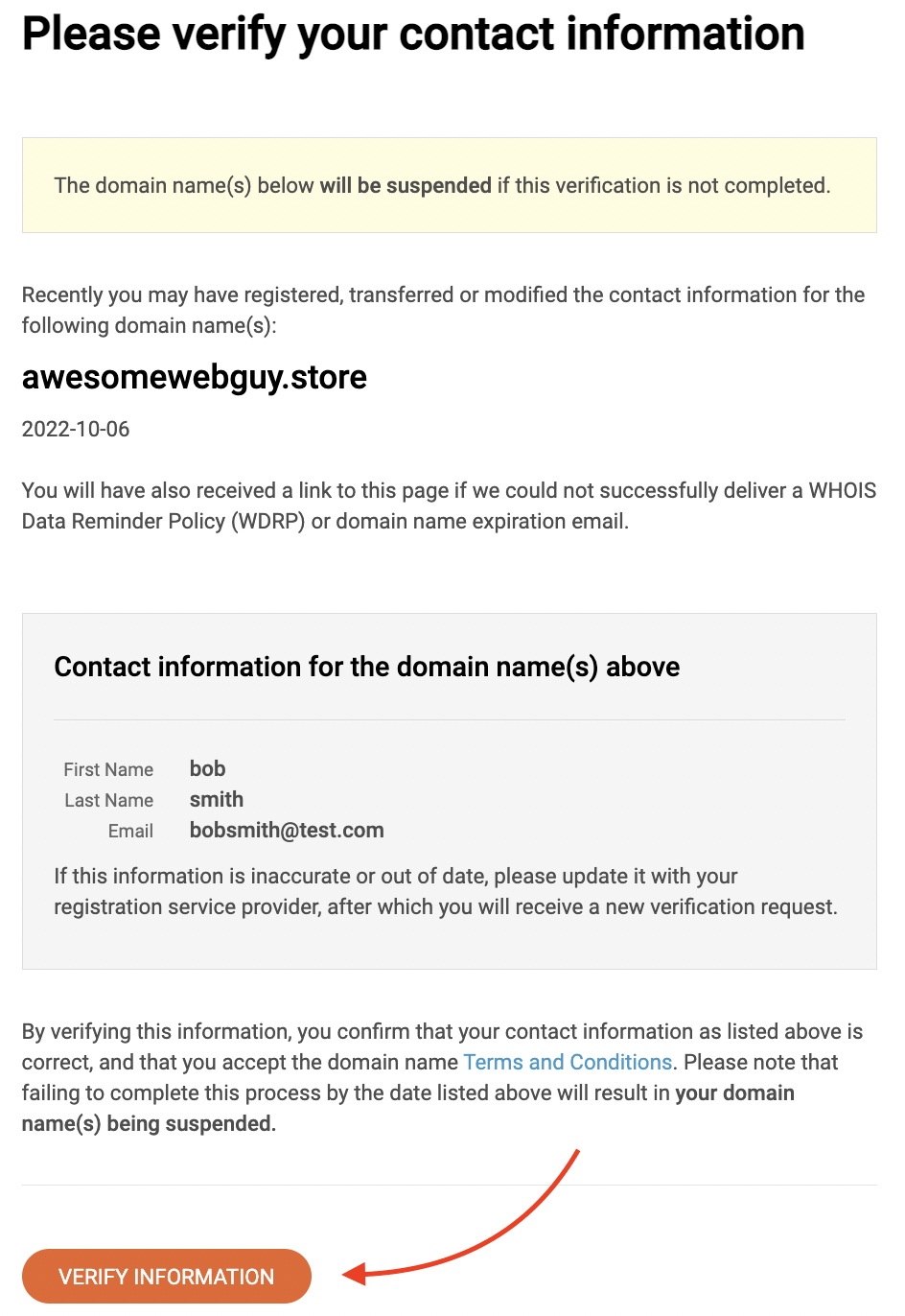
Quando verificado, você será notificado imediatamente.
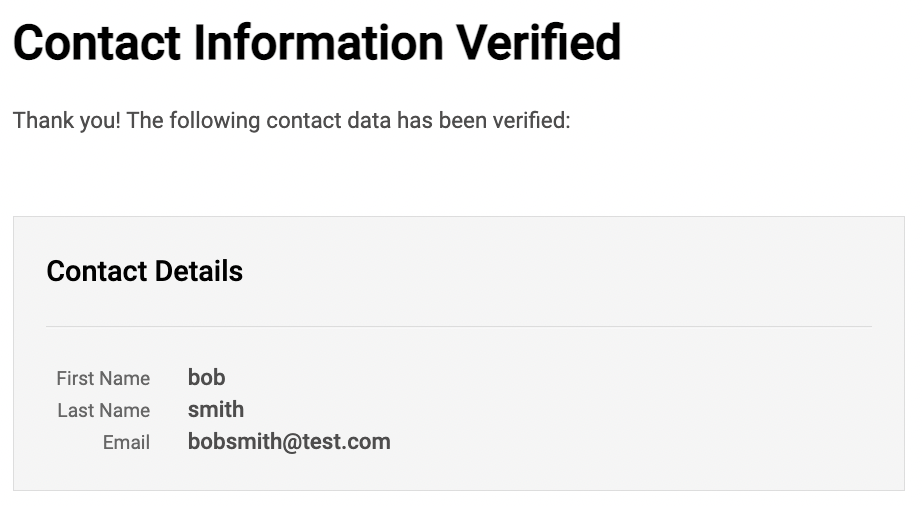
Lembre-se de que, se você não verificar em 15 dias, o domínio será suspenso até que você o verifique. Portanto, certifique-se de concluir esta etapa importante.
Gerenciamento de domínio no Hub
Todos os seus domínios estão em um só lugar no The Hub em Domains . Esta é a sua área central onde você pode fazer novidades, atualizar, gerenciar e muito mais.
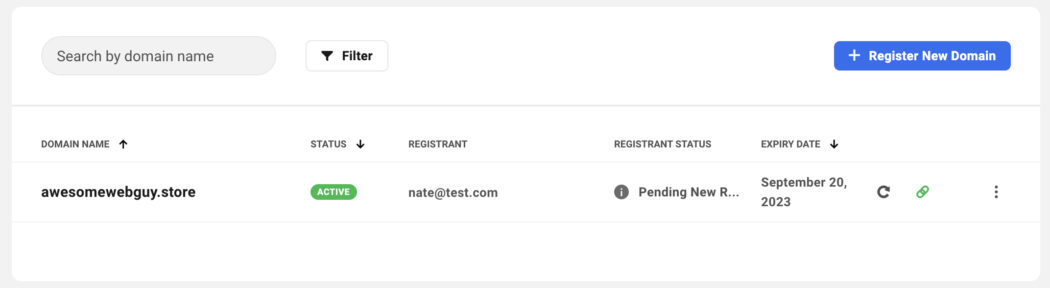
Ao clicar nas reticências por domínios individuais, você tem acesso instantâneo aos principais recursos, como:
- Gerenciar domínio
- Renovar domínio
- Atualizar informações de contato
- Atualizar servidores de nomes
- Atualizar DNS
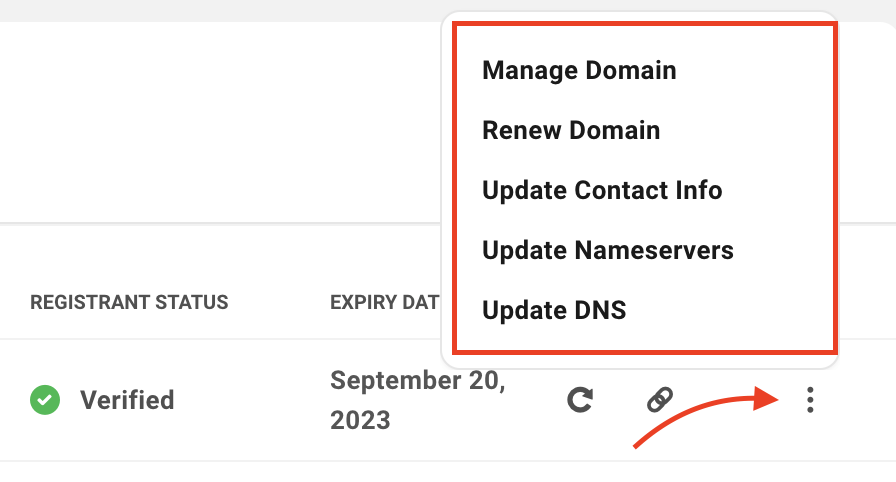
Para facilitar para você e seus clientes, você pode ativar a Renovação Automática com um clique.
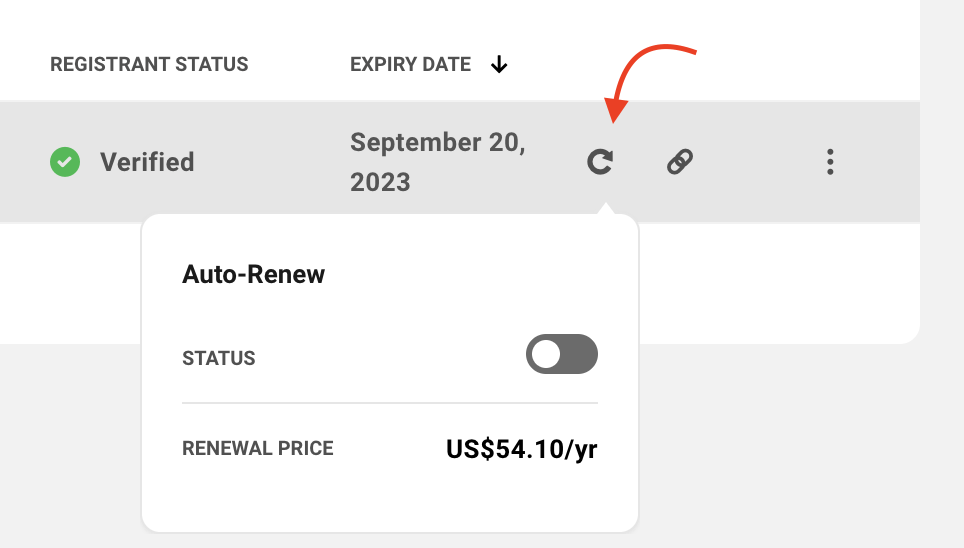
Clique no nome ou status do domínio para acessar a página Visão geral do domínio. Na visão geral, você pode visualizar uma tonelada de informações. Tudo, desde o status do domínio, data de registro, status do GDPR - e muito mais!
Certifique-se de verificar nossa documentação para uma análise detalhada.
Visão geral do domínio
Obtenha uma visão de 360 graus na Visão geral do domínio .
Esta é uma vista onde você pode ver o status do domínio (ativo ou inativo), data de expiração, se a renovação automática está ativada – e muito mais!
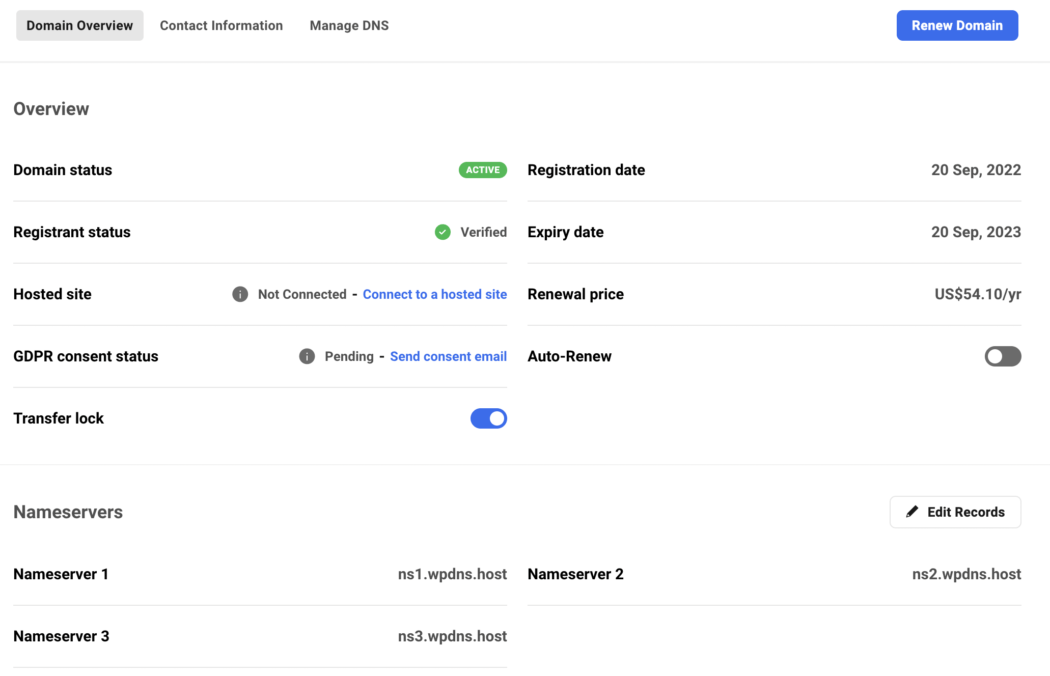
Execute tarefas dessa área também, como renovar um domínio, ativar a renovação automática e implementar o bloqueio de transferência.
Saiba mais em nossa documentação.
Informações de contato
Todas as informações de contato relacionadas ao proprietário, administrador, cobrança e técnico do domínio estão na guia Informações de contato . Você sempre pode ajustar, adicionar e excluir informações.
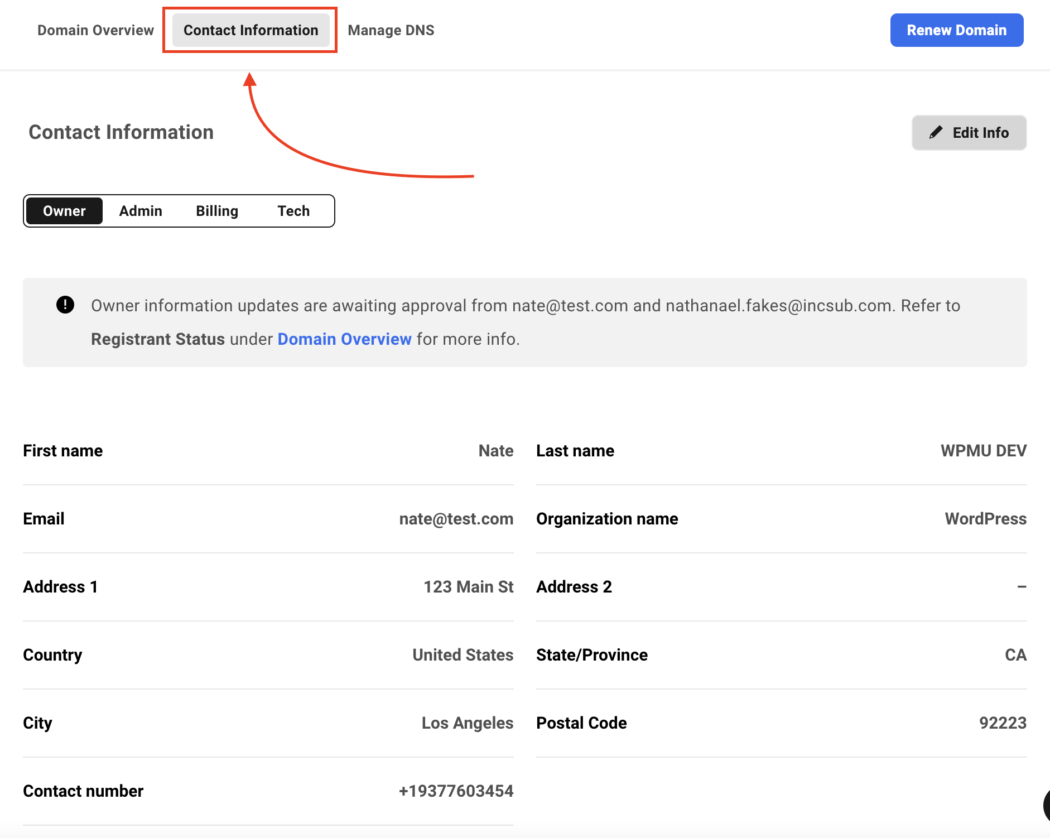
Gerenciar DNS
Todos os registros DNS atuais estão localizados na área Gerenciar DNS. De você, você pode adicionar um subdomínio, e-mail ou registros DNS personalizados.
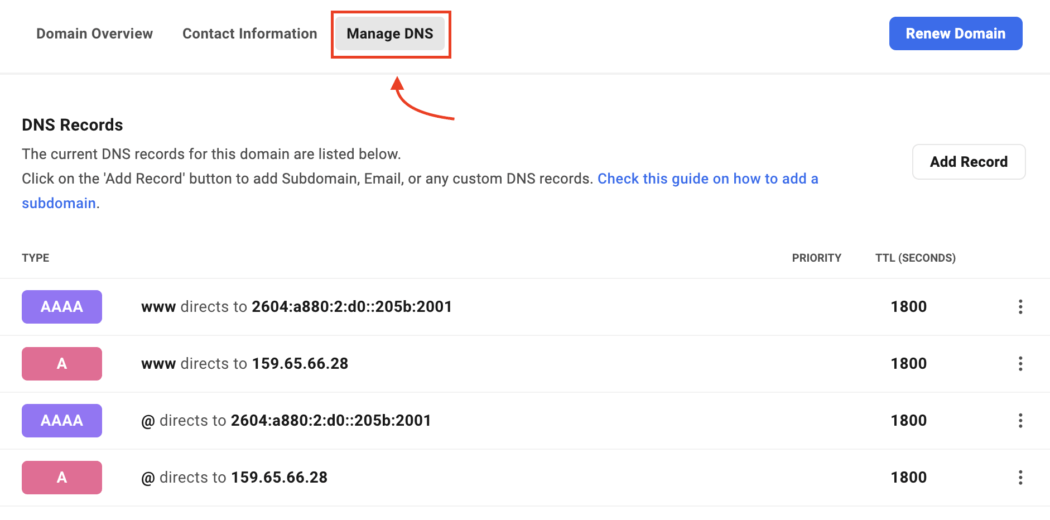
Aprenda muito mais em nosso guia sobre como adicionar um subdomínio.
Filtrando domínios
Filtrar domínios é uma maneira rápida e fácil de encontrar domínios específicos, organizar a lista de domínios que você deseja visualizar, descobrir quem está registrado em domínios e muito mais!
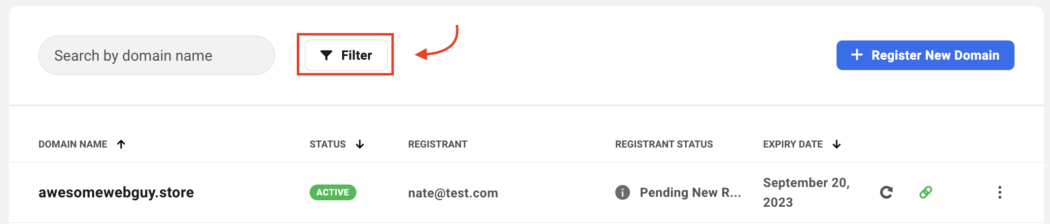
Depois de clicar em Filtro , você tem opções para:
- Estado do domínio
- Registrante
- Status do Registrante
- Auto-renovação
- Status do Site Hospedado
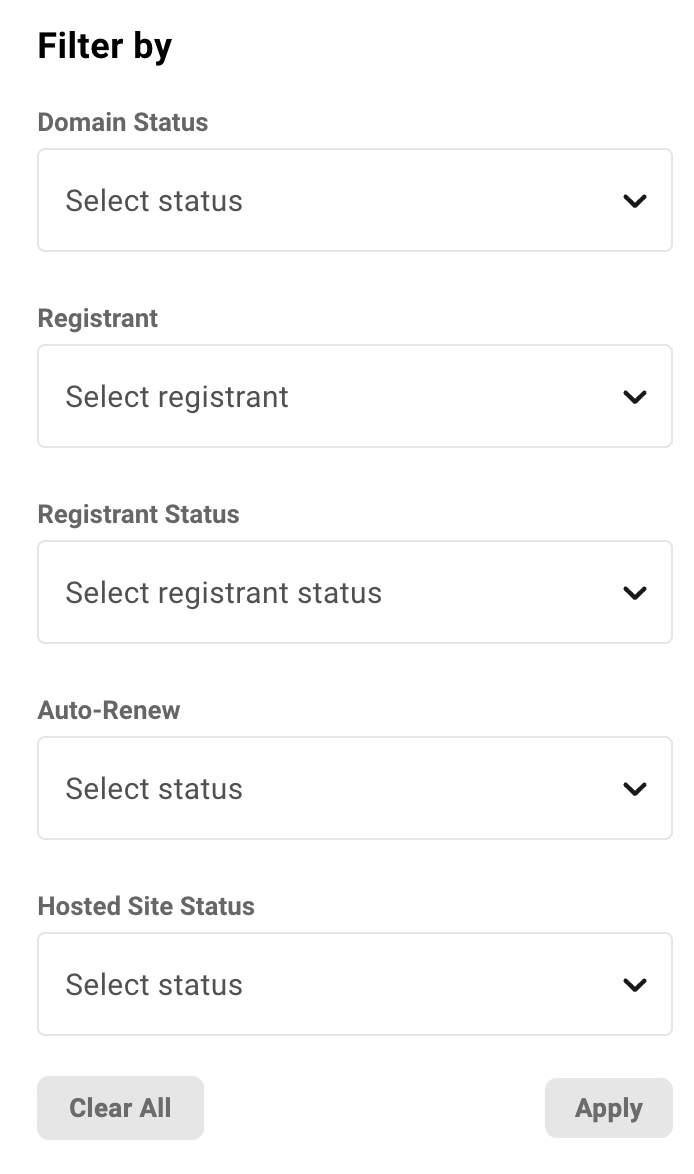
Cada opção tem variáveis diferentes em seus menus suspensos. Por exemplo, se você escolher Status do domínio, a lista suspensa incluirá Ativo , Suspenso e Expirado .
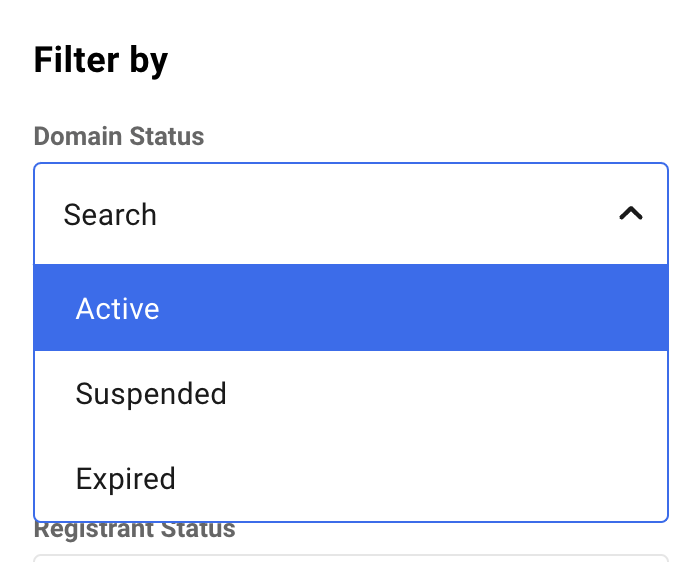
Domínios Conectados
Visualize todos os seus domínios conectados em um só lugar. Esta seção exibe todos os seus domínios conectados e seus status (por exemplo, propagado corretamente ou pendente).
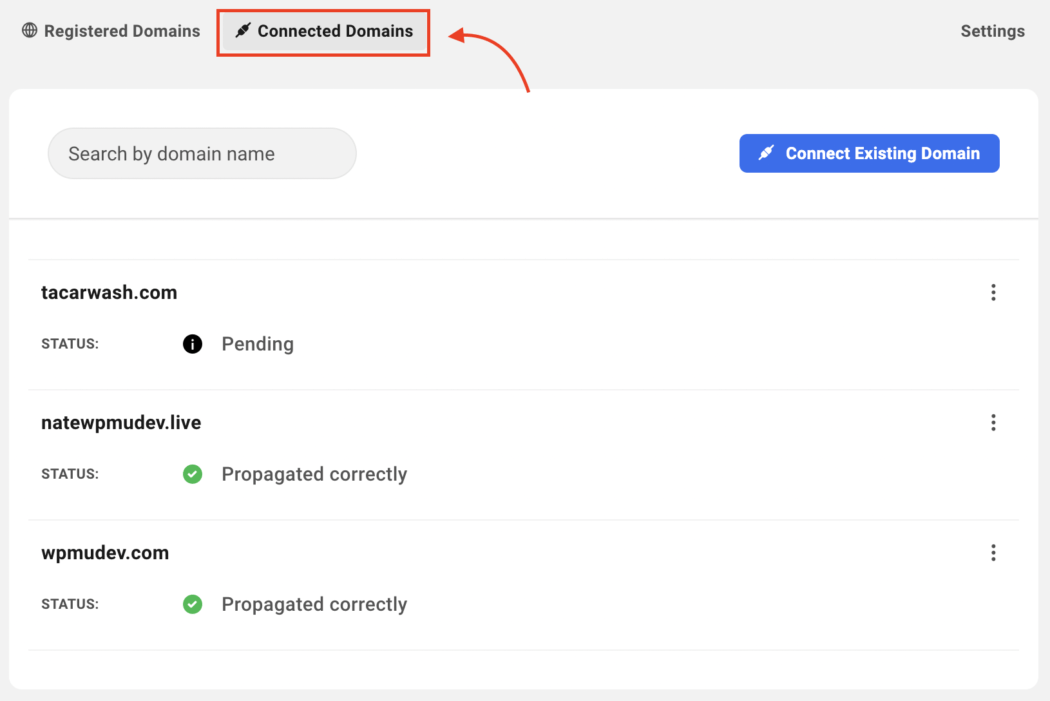
Você pode gerenciar o DNS, verificar novamente o DNS e excluir nas reticências.
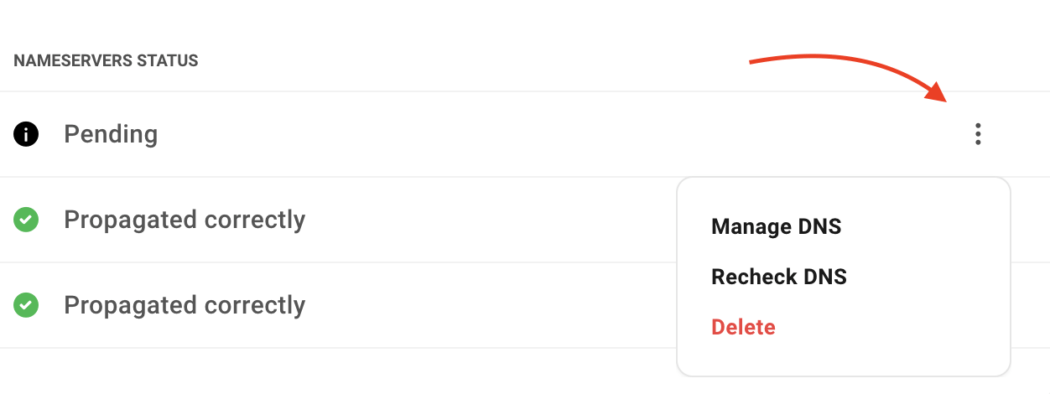
Se você clicar em Gerenciar DNS, poderá adicionar os servidores de nomes e visualizar os registros (por exemplo, AAAA e A). Ele também exibe o TTL para cada registro.
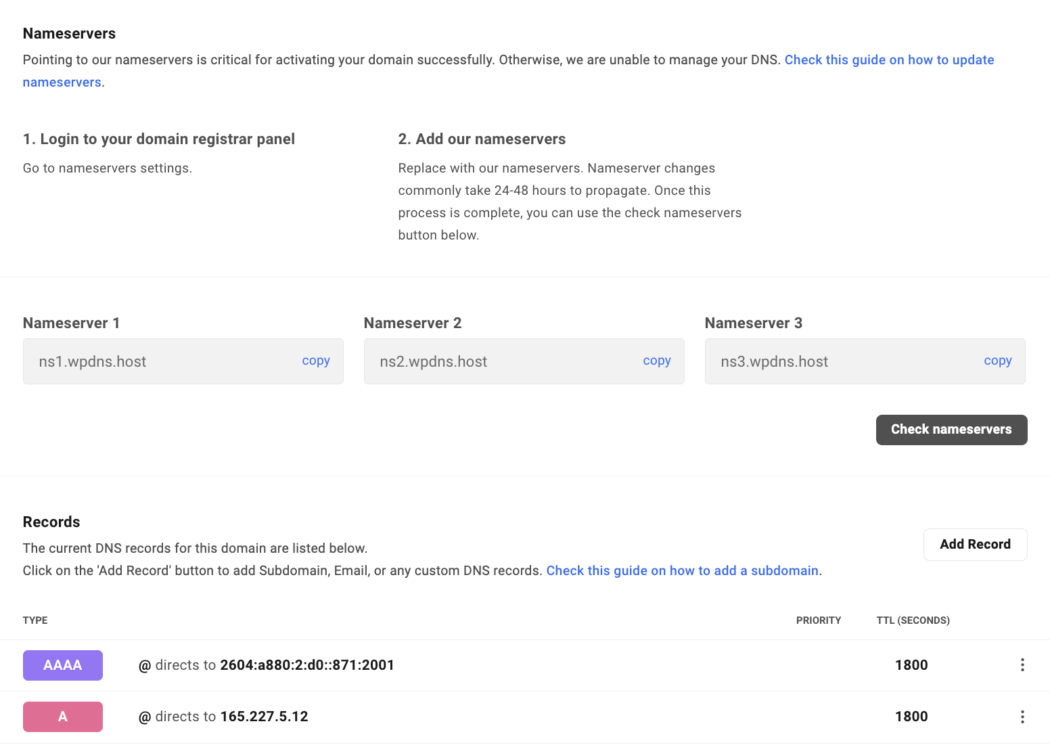
Também indica para onde direciona cada tipo de registro DNS.
Associação de Clientes
A funcionalidade Associação de Clientes permite-lhe associar um domínio a um cliente do seu portal de Clientes & Faturação. Além disso, permite alterar ou remover facilmente o cliente que você possa ter associado ao domínio quando o registrou.
Ao associar um cliente a um domínio, ele preenche automaticamente as informações de contato do proprietário desse domínio com as informações do cliente, tornando a entrada rápida e menos demorada. Além disso, isso pode ser editado a qualquer momento.
A seção Client Associationa está localizada em qualquer domínio específico. Ou, como mencionado anteriormente, você pode selecionar isso no menu suspenso ao criar um novo domínio.
Clique em Adicionar cliente para começar.

A partir daí, há um menu suspenso onde você escolherá o cliente para associar ao domínio.
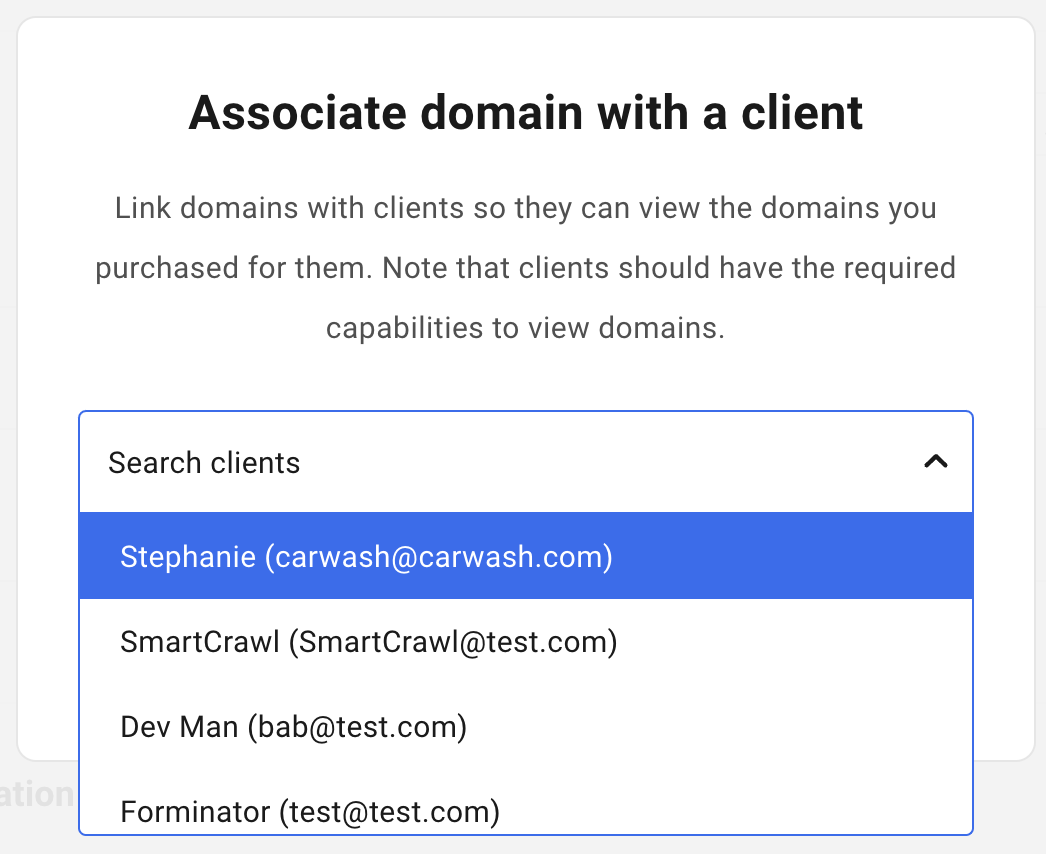
É isso! Seu cliente agora está associado a este domínio.
Você pode remover clientes a qualquer momento e também, se tiver concedido ao cliente uma função de cliente que inclua domínios de exibição, eles podem fazer exatamente isso e também alterar as informações - se permitido. Para mais informações, certifique-se de ler nossa documentação.
Gerenciamento de domínio simplificado
Você pode ver como é simples e fácil configurar, implementar e gerenciar domínios com WPMU DEV e The Hub! Com um novo domínio, você pode começar a trabalhar com apenas alguns cliques.
Além disso, em breve em 2023 - você poderá criar seu próprio GoDaddy! Mais sobre isso por vir…
Então, o que você está esperando? Para começar, se você ainda não experimentou nosso plano de agência, comece hoje mesmo seu teste gratuito de 7 dias sem compromisso. E se você já é um membro da Agência, comece a registrar domínios imediatamente!
